Czy kiedykolwiek napotkałeś błąd w systemie Windows o nazwie Ta kopia systemu Windows nie jest oryginalna?? Twoja wizyta na tej stronie potwierdza fakt, że musiałeś napotkać ten problem przed lub obecnie widzisz błąd.
To nie tylko komunikat wyskakujący, który przeszkadza Ci podczas pracy na komputerze, ale istnieje kilka innych konsekwencji tego błędu. Chcesz wiedzieć czym one są?? Oto jak ten błąd wpływa na Twój komputer.
- Ten błąd może spowodować zmianę tapety na czarną, co jest naprawdę denerwujące. Nawet po zmianie tapety znów robi się czarna w ciągu kilku minut lub godziny.
- Za każdym razem, gdy uruchamiasz system, pojawia się ten błąd, nawet po zamknięciu pojawia się ponownie i pojawia się, dopóki nie naprawisz tego błędu.
- W okresie, w którym ten błąd pozostaje niesprzedany, Twoje okna w końcu spowalniają, co w rezultacie zmniejsza Twoją wydajność.
- Po wyświetleniu tego komunikatu o błędzie nie uzyskasz dostępu do wszystkich funkcji programu Okna 7 jak przedtem.
Po zapoznaniu się z konsekwencjami tego błędu jestem pewien, że naprawdę chcesz się go jak najszybciej pozbyć. Ale znowu nie ma co panikować. Po wykonaniu poniższych kroków dla Windows, nie oryginalna poprawka, ten problem już nie będzie Ci przeszkadzał.
Zastanówmy się, jak rozwiązać te problemy w systemie Windows 7.
Jak naprawić tę kopię systemu Windows, która nie jest oryginalna:
Ta kopia systemu Windows nie jest autentycznym błędem zwykle występuje, gdy system Windows zainstalowany na komputerze nie jest oryginalny i zamiast tego używasz pirackiej kopii. To jest główny powód, dla którego przybył.
Innym powodem może być zaktualizowana wersja systemu Windows. Cóż, niezależnie od przyczyny problemu, zawsze istnieje rozwiązanie. Poniżej przedstawiono niektóre poprawki dotyczące tego błędu. Dowiedzmy się, czym one są.
Poprawka 1. Za pomocą polecenia SLMGR -REARM
Jest to główne rozwiązanie problemu kopiowania systemu Windows, a nie prawdziwego błędu. To najprawdopodobniej całkowicie rozwiązuje twój problem. Jednak nie sprawi to, że twoja kopia systemu Windows będzie oryginalna, ale na pewno rozwiąże problem. Zobaczmy, jak działa ta metoda.
Krok 1. Przede wszystkim kliknij menu Start i wpisz cmd w pasku wyszukiwania. Gdy Cmd pojawi się w wynikach wyszukiwania, kliknij go prawym przyciskiem myszy i wybierz opcję Uruchom jako administrator. Spójrz na poniższy zrzut ekranu.
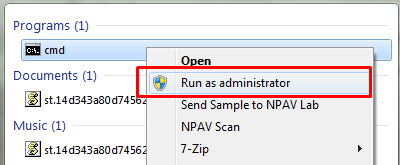
Krok 2. W wierszu polecenia wpisz polecenie SLMGR - REARM i naciśnij enter. To polecenie dotyczy licencji systemu Windows, ale nie musisz wchodzić w szczegóły. Po prostu uruchom polecenie, a zobaczysz następujący komunikat o powodzeniu.
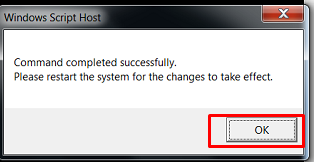
Jeśli nie, zmień myślnik na ukośnik między SLMGR a REARM. Oznacza wpisanie polecenia SLMGR - REARM i uruchom go. Na pewno się uda!
Krok 3. Po wyświetleniu okna sukcesu kliknij przycisk OK, aby umożliwić ponowne uruchomienie systemu Windows w celu zastosowania zmian. Jeśli problem będzie się powtarzał, przejdź do drugiej poprawki.
Napraw 2. Odinstalowując aktualizację KB971033
KB971033 to narzędzie systemu Windows do uzyskiwania informacji o pomysłowości systemu Windows. Jeśli to narzędzie jest zainstalowane na komputerze, nie ma sposobu, aby ukryć, że nie masz oryginalnej kopii systemu Windows.
Najlepszym sposobem jest więc odinstalowanie tej aktualizacji systemu Windows i powstrzymanie firmy Microsoft przed zidentyfikowaniem Twojej kopii systemu Windows. Oto jak odinstalować tę aktualizację.
Krok 1. Kliknij menu Start i przejdź do panelu sterowania.
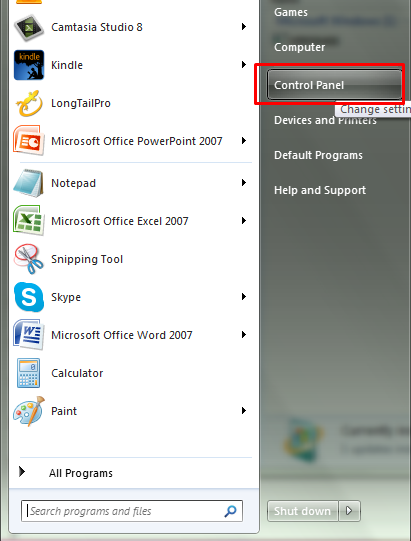
Krok 2. Teraz przejdź do opcji System i bezpieczeństwo i kliknij Wyświetl zainstalowane aktualizacje dla Windows Update Zobacz poniższy zrzut ekranu, aby zlokalizować opcję.
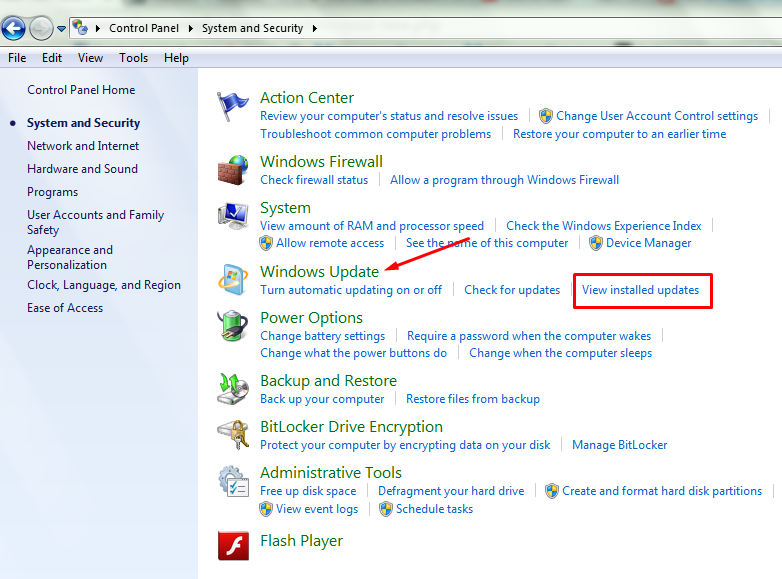
Krok 3. Lista wszystkich aktualizacji systemu zostanie załadowana po kliknięciu opcji Wyświetl zainstalowane aktualizacje. Teraz przewiń listę w dół i wyszukaj aktualizację „KB971033”. Gdy go znajdziesz, odinstaluj tę aktualizację i gotowe.
![]()
Napraw 3. Za pomocą RSOP
Jak dotąd poznaliśmy dwie poprawki i są to najbardziej typowe i działające rozwiązania. Same te dwie metody rozwiązują ten błąd o 90%. Jeśli należysz do tych 10% z nierozwiązanym problemem, oto następna poprawka.
Krok 1. Przede wszystkim otwórz okno uruchamiania z menu Start i wpisz klawisze Windows + R, aby je uruchomić.
Krok 2. W oknie uruchamiania wpisz polecenie polecenie rsop.msc i naciśnij enter. Uruchomi on Wynikowy zestaw zasad okno.
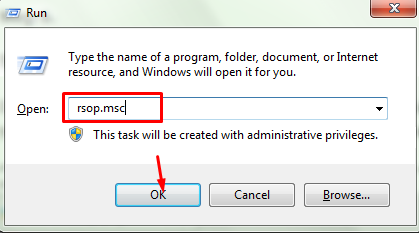
Krok 3. Teraz idź do Ustawienia systemu Windows > Ustawienia zabezpieczeń > Usługi systemowe. Teraz szukaj Plug and Play usługi.
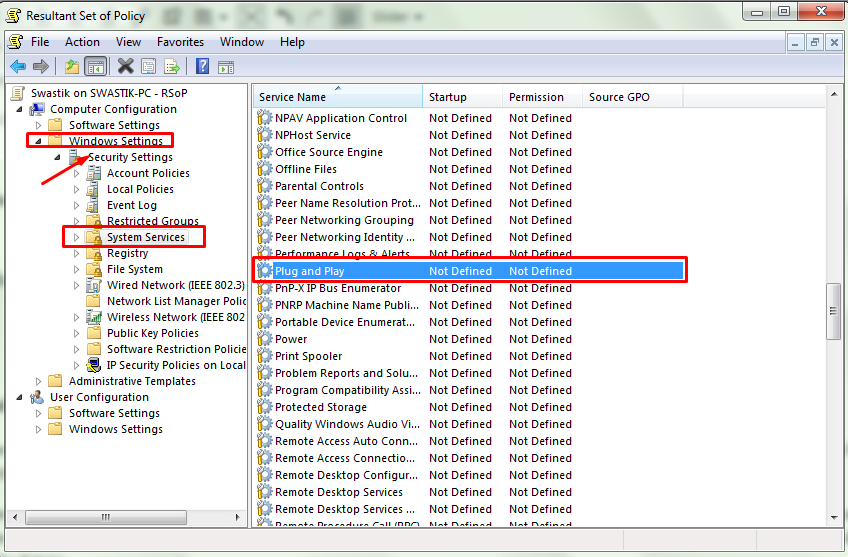
Krok 5. Teraz kliknij prawym przyciskiem myszy Plug and Play i wybierz automatyczne podczas uruchamiania. Teraz ponownie otwórz okno uruchamiania i wpisz polecenie gpupdate / force. Po zakończeniu naciśnij Enter i voila, problem został rozwiązany.
Ale pamiętaj, aby ponownie uruchomić komputer, aby zmiany zostały wprowadzone.
Poprawka 4. Użyj oryginalnej kopii systemu Windows
Powinienem był najpierw wspomnieć o tej poprawce, jak sądzę. Ponieważ jest to najlepszy sposób na naprawienie prawie wszystkich błędów systemu Windows. Jeśli używasz oryginalnej kopii systemu Windows, a nie pirackiej, nigdy nie zobaczysz tego błędu. Jeśli to zrobisz, Microsoft zespół wsparcia zawsze będzie tam, aby ci pomóc.
Gdy wypróbujesz wszystkie poprawki jeden po drugim, nie ma szans, że nadal będziesz miał do czynienia ta kopia systemu Windows nie jest oryginalna błąd. Jeśli poprawka 4 nie jest dla ciebie rozsądną poprawką i żadna z wyżej wymienionych 3 poprawek nie działa, powinieneś ponownie zainstalować system Windows!
Po rozwiązaniu problemów wyłącz komputer z systemem Windows do przyszłych aktualizacji, aby upewnić się, że ten problem nie wystąpi ponownie w przyszłości.
Aby to zrobić, przejdź do Panel sterowania> Aktualizacja systemu Windows i wybierz opcję Nigdy nie sprawdzaj, czy są aktualizacje (niezalecane).
Więc to jest to. Jeszcze jedno, jeśli nawet po rozwiązaniu problemów tapeta na pulpicie jest nadal czarna, zmień ją i nigdy nie wróci do czerni! Jeśli poradnik był dla Ciebie pomocny, możesz podzielić się nim z innymi.
Szybkie linki
